Kali ini saya akan memberikan tutorial bagaimana cara membuat teks panjang menjadi satu kolom di Excel dengan mudah.
Sering kali kita mengetik tulisan panjang di kolom tabel excel dan menyebabkan tulisan panjang dan tidak kelihatan sebagian tulisannya.
Tulisan panjang yang tidak kelihatan di excel itu karena tabel yang kecil dan tidak menerapkan pengaturan tertentu agar tulisan menyesuaikan ukuran kolom di Excel.
Nah pada kesempatan kali ini saya akan membagikan cara agar tulisan tidak panjang di excel dan menyesuaikan lebar kolom.
Dan berikut cara membuat teks panjang menjadi satu kolom di excel dan mencegah tulisan panjang yang tidak kelihatan.
Cara Membuat Teks Panjang Menjadi Satu Kolom di Excel Dengan Mudah Dan Tetap Kelihatan
Jika anda mengalami kesulitan membuat tulisan yang panjang dalam satu kolom tidak perlu merge kolom lagi. Kita bisa menggunakan fungsi text wrapper yang berfungsi untuk menyesuaikan teks sesuai ukuran kotak kolom.
Nah berikut lebih jelasnya cara membuat teks panjang menjadi satu kolom di Excel dengan mudah.
- Buka Microsoft Excel.
- Selanjutnya ketikan tulisan panjang di kolom excel.
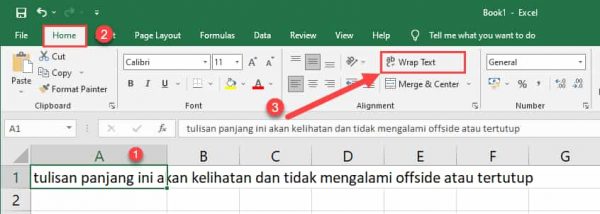
- Pilih kolom yang mengandung teks panjang tersebut.
- Selanjutnya pilih menu Home.
- Terakhir pilih menu bernama Wrap Text.
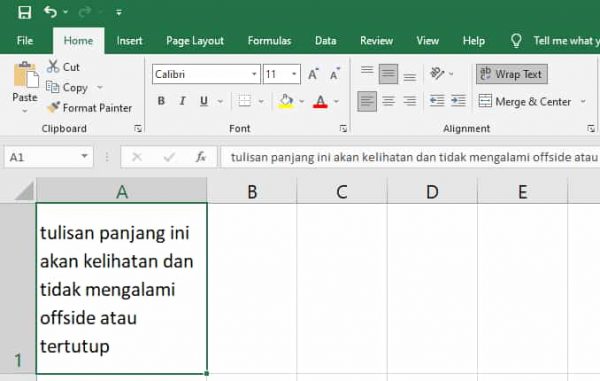
- Kini teks panjang akan menyesuaikan kolom di Excel dan akan selalu tampil tanpa tertutup kolom lain.
- Selesai.
Kesimpulan
Nah kira kira begitulah cara membuat teks panjang menjadi satu kolom di Excel.
Agar tulisan tidak panjang di excel cukup gunakan Wrap Text pada kolom yang terdapat tulisan panjang / banyak. Dengan Wrap Text kita juga mengantisipasi sebagian teks hilang di Excel dan akan tetap kelihatan meskipun cell atau lebar kolom kecil.
Begitu saja semoga berhasil dan bermanfaat untuk anda.
Terimakasih.
Saya suka menulis tentang teknologi, terutama Internet, PC dan juga Smartphone. Dengan latar belakang teknik komputer, saya menyederhanakan konsep teknis dalam artikel dan panduan / tutorial.






